Tư vấn - hỗ trợ kỹ thuật: 0979.826.618
Địa chỉ: Số 188 Nhữ Đình Hiền, phường Tân Bình, thành phố Hải Dương



Máy tính sập nguồn gây hỏng Windows, làm sao để khắc phục?
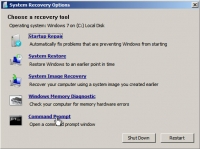
Nếu bạn là một người dùng Windows “trung thành” thì chắc hẳn bạn đã gặp qua lỗi mất phân vùng khởi động (Boot Record) rồi phải không? Lý do chung của lỗi này có thể là do các tập tin hỗ trợ khởi động hệ thống đã bị xóa hoặc nguyên nhân chính là do việc loại bỏ tùy chọn khởi động vào Linux trong Menu Boot đã gây ảnh hưởng đến phân vùng khởi động chính hoặc có thể là do nhiều nguyên nhân khác ví dụ như... mất điện đột ngột.

Nhìn chung thì lỗi Boot Record có thể được khắc phục dễ dàng bằng các công cụ được tích hợp sẳn trong Windows và trong gói cài đặt Windows. Nhưng vấn đề ở đây là Microsoft lại không cung cấp một giao diện đồ họa nào để người dùng có thể tiến hành sửa lỗi khi màn hình lỗi xuất hiện. Do đó, nếu gặp phải vấn đề này, bạn có thể tham khảo cách giải quyết sau đây.
Truy cập vào Command Prompt
Khi gặp vấn đề này, bạn hãy cho đĩa cài đặt Windows (hoặc USB) và lựa chọn khởi động vào trình cài đặt Windows. Khi màn hình cài đặt xuất hiện Install Now, bạn hãy nhấn vào tùy chọn Repair your computer.

Hành động này sẽ gọi hộp thoại System Recovery Options xuất hiện. Bạn hãy nhấn chọn hệ điều hành mình đã cài đặt và nhấn Next.

Trong giao diện kế tiếp, bạn hãy nhấn vào lựa chọn Command Prompt.

Lưu ý: Trong trường hợp bạn sử dụng Windows 8 hoặc 8.1, bạn hãy nhấn F8 hoặc nhấn Shift + F8 khi đang khởi động, sau đó truy cập vào Troubleshoot -> Advanced Settings và chọn Command Prompt.
Giải quyết vấn đề
Khi cửa sổ Command Prompt xuất hiện, bạn tiến hành nhập vào lệnh dưới đây, sau đó nhấn ENTER để thực thi và chờ 1 thông báo xuất hiện.
bootrec /fixmbr

Tiếp theo bạn nhập vào lệnh sau để tiến hành xóa và tạo mới một Boot Record mới cho Windows.
bootrec /fixboot

Bên cạnh lỗi boot record do bị hỏng, lỗi boot record còn bị gây ra do "Dữ liệu cấu hình Boot" (Boot Configuration Data). Để tạo lại Boot Configuration Data, bạn chạy lệnh sau:
bootrec /rebuildbcd

Trường hợp nếu bạn có nhiều hệ điều hành được cài đặt trên máy tính thì có thể chạy lệnh sau để kiểm tra xem các hệ điều hành đó có bị lỗi boot record hay không, nếu có thì sẽ sửa lại.
bootrec /scanos

Đó là tất cả những gì mà bạn có thể làm để giải quyết vấn đề Boot Record trong Windows. Hi vọng bài viết sẽ có ích cho bạn.
Theo Genk
Hướng dẫn xử lý máy tính báo lỗi Windows detected a hard disk problem
Vào một ngày đẹp trời, chẳng may máy tính của bạn nhận được thông báo Windows detected a hard disk problem. Vậy lỗi này là gì? Nó có ảnh hưởng nghiêm trọng đến máy tính không? Sau đây Hoàng Hà computer sẽ lý giải nguyên nhân vì sao laptop, PC bị lỗi Windows detected a hard disk p...Hướng dẫn sửa lỗi operation could not be completed error 0x00000709
Lỗi 0x00000709 là lỗi xuất hiện khá nhiều trong quá trình Set as default printer định cài đặt và chia sẻ máy in trên windows 10. Những bản cập nhật hệ thống vá lỗi bảo mật của microsoft dành cho Windows 10 dưới dạng KB5006670(Hoặc dưới dạng KB500… ) là nguyên nhân chính của lỗi n...Hướng dẫn sửa lỗi Operation failed with error 0x0000011b
Windows Cannot Connect To The Printer Operation Failed With An Error 0X0000011B là lỗi gì ? . Dưới đây là cách sửa lỗi 0x0000011b khi in qua mạng trên Win 10 , 11Lỗi dịch vụ Print Spooler của máy in - Nguyên nhân và cách khắc phục
Khắc phục lỗi print spoolerHiện nay máy in là thiết bị không thể thiếu đối với mỗi doanh nghiệp, cá nhân trong việc in ấn tài liệu. Chắc hẳn trong quá trình sử dụng máy in không ít lần bạn đã phải những lỗi không mong muốn như: kẹt giấy, in vệt đen, lỗi print spooler, bất kỳ lỗi ...














